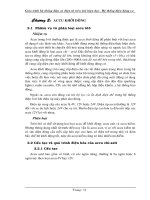Giáo trình hệ điều hành winserver (nghề ứng dụng phần mềm trình độ cao đẳng)
Bạn đang xem bản rút gọn của tài liệu. Xem và tải ngay bản đầy đủ của tài liệu tại đây (5.52 MB, 172 trang )
UDPM-CĐ-MĐ167-HĐH
TUYÊN BỐ BẢN QUYỀN
Tài liệu này thuộc loại sách giáo trình nên các nguồn thơng tin có thể được phép
dùng nguyên bản hoặc trích dùng cho các mục đích về đào tạo và tham khảo.
Mọi mục đích khác mang tính lệch lạc hoặc sử dụng với mục đích kinh doanh
thiếu lành mạnh sẽ bị nghiêm cấm.
1
LỜI GIỚI THIỆU
Mô đun 16: Hệ điều hành WinServer là mô đun đào tạo chuyên môn nghề được biên
soạn theo hình thức tích hợp lý thuyết và thực hành. Trong q trình thực hiện, nhóm
biên soạn đã tham khảo nhiều tài liệu trong và ngoài nước, kết hợp với kinh nghiệm
trong thực tế.
Mặc dầu có rất nhiều cố gắng, nhưng không tránh khỏi những khiếm khuyết, rất
mong nhận được sự đóng góp ý kiến của độc giả để giáo trình được hoàn thiện hơn.
Xin chân thành cảm ơn
Cần Thơ, ngày 21 tháng 05 năm 2018
2
MỤC LỤC
BÀI 1. TỔNG QUAN VỀ WINDOWS SERVER 2008 ............................................... 11
I.Giới thiệu về Windows Server 2008 ...................................................................... 11
II.Giới thiệu họ Windows Server 2008 ..................................................................... 11
III.Các tính năng của Windows Server 2008 ............................................................ 12
IV.Khởi động ............................................................................................................ 13
V.Cài đặt và nâng cấp lên Windows Server 2008 .................................................... 13
VI.Các yêu cầu cài đặt .............................................................................................. 14
1.Yêu cầu phần cứng ............................................................................................ 15
2.Cấu hình hệ thống .............................................................................................. 15
VII.Phân tích các yêu cầu ......................................................................................... 15
1.Yêu cầu phần cứng ............................................................................................ 15
2.Cấu hình hệ thống .............................................................................................. 15
VIII.Cài đặt từ CD-ROM .......................................................................................... 17
IX.Gỡ rối quá trình cài đặt ........................................................................................ 21
X.Xếp đặt màn hình .................................................................................................. 22
XI.Làm việc với bảng điều khiển MMC ................................................................... 22
XII.Công cụ Task Scheduler ..................................................................................... 22
XIII.Control Panel .................................................................................................... 27
BÀI 2. ACTIVE DIRECTORY .................................................................................... 28
I.Các mơ hình mạng trong mơi trường MicroSoft .................................................... 28
II.Mơ hình Workgroup .............................................................................................. 28
III.Mơ hình Domain .................................................................................................. 29
IV.Active Directory .................................................................................................. 29
V.Giới thiệu Active Directory .................................................................................. 30
VI.Chức năng của Active Directory ......................................................................... 30
VII.Directory Services .............................................................................................. 31
VIII.Kiến trúc của Active Directory ......................................................................... 32
1.Cấu trúc của Active Directory bao gồm 2 phần chính: ..................................... 33
2.Cấu trúc luận lý của Active Directory bao gồm: ............................................... 34
3.Cấu trúc vật lý của Active Directory ................................................................. 37
IX.Cài đặt và cấu hình Active Directory .................................................................. 40
X.Nâng cấp Server thành Domain Controller........................................................... 45
XI.Gia nhập máy trạm vào Domain .......................................................................... 53
3
XII.Xây dựng các Domain Controller đồng hành .................................................... 55
XIII.Xây dựng Subdomain ....................................................................................... 55
XIV.Xây dựng các OU ............................................................................................. 55
1.Thiết lập tài khoản có quyền quản trị trên OU: ................................................ 56
XV.Cơng cụ quản trị các đối tượng trong Active Directory .................................... 58
I.Định nghĩa tài khoản người dùng và tài khoản nhóm ............................................ 59
II.Tài khoản người dùng ........................................................................................... 59
1.Tài khoản người dùng cục bộ............................................................................ 59
3.Yêu cầu về tài khoản người dùng. .................................................................... 60
III.Tài khoản nhóm ................................................................................................... 61
1.Nhóm bảo mật. .................................................................................................. 61
2.Nhóm phân phối. ............................................................................................... 62
3.Qui tắc gia nhập nhóm. ..................................................................................... 62
IV.Chứng thực và kiểm soát truy cập....................................................................... 62
V.Các giao thức chứng thực ..................................................................................... 62
VI.Số nhận diện bảo mật SID................................................................................... 63
VII.Kiểm soát hoạt động truy cập của đối tượng ..................................................... 63
VIII.Các tài khoản tạo sẵn ........................................................................................ 63
IX.Tài khoản người dùng tạo sẵn ............................................................................. 63
X.Tài khoản nhóm Domain Local tạo sẵn................................................................ 64
XI.Tài khoản nhóm Global tạo sẵn .......................................................................... 66
XII.Các nhóm tạo sẵn đặc biệt ................................................................................. 67
XIII.Quản lý tài khoản người dùng và nhóm cục bộ ............................................... 67
XIV.Công cụ quản lý tài khoản người dùng cục bộ ................................................. 67
XV.Các thao tác cơ bản trên tài khoản người dùng cục bộ. ..................................... 69
1.Tạo tài khoản mới. ............................................................................................ 69
2.Xóa tài khoản. ................................................................................................... 70
3.Khóa tài khoản. ................................................................................................. 70
4.Đổi tên tài khoản. .............................................................................................. 71
5.Thay đổi mật khẩu............................................................................................. 71
XVI.Quản lý tài khoản người dùng và nhóm trên Active Directory........................ 71
XVII.Tạo mới tài khoản người dùng ........................................................................ 71
XVIII.Các thuộc tính của tài khoản người dung ...................................................... 74
1.Các thông tin mở rộng của người dùng ............................................................ 75
2.Tab Account. ..................................................................................................... 77
4
3.Tab Profile. ........................................................................................................ 79
4.Tab Member Of. ................................................................................................ 80
5.Tab Dial-in. ........................................................................................................ 82
XIX.Tạo mới tài khoản nhóm ................................................................................... 82
XX.Các tiện ích dịng lệnh quản lý tài khoản người dùng và tài khoản nhóm ......... 83
1.Lệnh net user. .................................................................................................... 83
2.Lệnh net group. .................................................................................................. 85
3.Lệnh net localgroup. .......................................................................................... 85
4.Các lệnh hỗ trợ dịch vụ Active Driectory trong môi trường Windows Server
2003. ..................................................................................................................... 86
BÀI 4. TẠO VÀ QUẢN LÝ THƯ MỤC DÙNG CHUNG ......................................... 87
I.Tạo các thư mục dùng chung.................................................................................. 87
II.Chia sẻ thư mục dùng chung ................................................................................. 87
III.Cấu hình Share Permissions ................................................................................ 88
IV.Chia sẻ thư mục dùng lệnh netshare .................................................................... 89
V.Quản lý các thư mục dùng chung ......................................................................... 89
VI.Xem các thư mục dùng chung ............................................................................. 89
VII.Xem các phiên làm việc trên thư mục dùng chung ............................................ 89
VIII.Xem các tập tin đang mở trong các thư mục dùng chung ................................ 90
IX.Quyền truy cập NTFS .......................................................................................... 90
X.Các quyền truy cập của NTFS .............................................................................. 90
1.Quyền Truy Cập NTFS Cá Thể: ........................................................................ 90
XI.Các mức quyền truy cập được dùng trong NTFS ................................................ 91
XII.DFS ..................................................................................................................... 91
XVIII.So sánh hai loại DFS ...................................................................................... 92
XIX.Cài đặt Fault-tolerant DFS ................................................................................ 93
BÀI 5. CHÍNH SÁCH HỆ THỐNG ............................................................................. 94
I.Chính sách tài khoản người dùng ........................................................................... 94
II.Chính sách mật khẩu ............................................................................................. 94
1. Password policy ................................................................................................ 95
III.Chính sách khóa tài khoản ................................................................................... 95
2. Account lockout policy..................................................................................... 95
IV.Chính sách cục bộ ................................................................................................ 96
1.User rights assignment: ..................................................................................... 96
V.Chính sách kiểm toán ............................................................................................ 97
5
VI.Quyền hệ thống của người dùng ....................................................................... 103
VII.Các lựa chọn bảo mật....................................................................................... 106
1.Sercurity options ............................................................................................. 106
VIII.IPSec ............................................................................................................... 107
IX.Các tác động bảo mật ........................................................................................ 107
X.Các bộ lọc IPSec ................................................................................................. 108
BÀI 6. CHÍNH SÁCH NHĨM ................................................................................... 109
I.Giới thiệu ............................................................................................................. 109
II.So sánh giữa System Policy và Group Policy .................................................... 110
III.Chức năng của Group Policy............................................................................. 110
IV.Triển khai một chính sách nhóm trên miền ...................................................... 111
V.Xem lại chính sách cục bộ của một máy tính ở xa ............................................. 111
VI.Tạo các chính sách trên miền. ........................................................................... 111
VII.Một số hình minh họa GPO trên người dùng và cấu hình máy ....................... 115
VIII.Khai báo một Logon script dùng chính sách nhóm ........................................ 115
IX.Hạn chế chức năng của Internet Explorer ......................................................... 117
X.Chỉ cho phép một số ứng dụng được thi hành.................................................... 117
BÀI 7. QUẢN LÝ ĐĨA VÀ DỮ LIỆU ...................................................................... 119
I.Cấu hình hệ thống tập tin ..................................................................................... 119
II.Cấu hình đĩa lưu trữ ............................................................................................ 119
1.Basic storage ................................................................................................... 119
2.Dynamic storage ............................................................................................. 119
3.Volume simple ................................................................................................ 120
4.Volume spanned. ............................................................................................. 120
5.Volume striped. ............................................................................................... 120
6.Volume mirrored ............................................................................................. 121
7.Volume RAID-5. ............................................................................................. 121
V.Sử dụng chương trình Disk Manager ................................................................. 122
VI.Xem thuộc tính của đĩa ..................................................................................... 122
VII.Xem thuộc tính của volume hoặc đĩa cục bộ ................................................... 123
1.Tab General: .................................................................................................... 123
2.Tab Tools: ....................................................................................................... 123
3.Tab Hardware:................................................................................................. 123
4.Tab Sharing: .................................................................................................... 124
5.Tab Security. ................................................................................................... 124
6
BÀI 8. CÁC DỊCH VỤ MẠNG .................................................................................. 126
I.Dịch vụ DHCP ...................................................................................................... 126
II.Giới thiệu dịch vụ DHCP .................................................................................... 126
III.Hoạt động của giao thức DHCP ........................................................................ 126
IV.Cài đặt dịch vụ DHCP ....................................................................................... 126
1.Trên máy Server .............................................................................................. 126
2.Trên máy Client ............................................................................................... 133
V.Chứng thực dịch vụ DHCP trong Active Directory............................................ 134
VI.Cấu hình dịch vụ DHCP Scope ..................................................................... 134
1.Tạo ................................................................................................................... 134
2.Thay đổi options của Scope ............................................................................. 140
3.Thay đổi Server options................................................................................... 142
VII.Cấu hình các tùy chọn DHCP .......................................................................... 142
VIII.Cấu hình dành riêng địa chỉ ............................................................................ 145
IX.Dịch vụ WINS ................................................................................................... 145
X.Triển khai WINS ................................................................................................. 145
XI.Dịch vụ DNS ..................................................................................................... 145
XII.Hệ thống tên miền ............................................................................................ 145
XIII.Cài đặt dịch vụ DNS ....................................................................................... 145
XIV.Giám sát dịch vụ DNS Server ......................................................................... 147
1.Cấu hình địa chỉ DNS Server trên máy Client ................................................ 152
2.Bổ sung các bản ghi DNS vào DNS Server .................................................... 152
XV.Dịch vụ FTP ..................................................................................................... 155
XVI.Giới thiệu về FTP ........................................................................................... 155
XVII.Chương trình FTP Client ............................................................................... 155
XVIII.Cài đặt và cấu hình FTP Server ................................................................... 155
1.Cài đặt. ............................................................................................................. 155
XIX.Giao thức HTTP.............................................................................................. 160
1.Tổng quan ........................................................................................................ 160
2.Kết nối HTTP .................................................................................................. 160
3.Qui trình hoạt động của kết nối HTTP bền vững: ........................................... 161
4.Thông điệp HTTP ............................................................................................ 162
5.Thông điệp HTTP yêu cầu: ............................................................................. 162
6.Gói tin HTTP ................................................................................................... 165
XXIV.Nguyên tắc hoạt động của Web Server........................................................ 165
7
XXV.Đặc điểm của IIS 7.0 .................................................................................... 165
XXVI.Cài đặt và cấu hình IIS 6.0 .......................................................................... 166
1.Cài đặt ............................................................................................................. 166
2.Cấu hình .......................................................................................................... 168
TÀI LIỆU THAM KHẢO .......................................................................................... 172
8
CHƯƠNG TRÌNH MƠ ĐUN HỆ ĐIỀU HÀNH WINDOWS SERVER
Tên mơ đun: HỆ ĐIỀU HÀNH WINDOWS SERVER
Mã mô đun: MĐ 16
Thời gian thực hiện mô đun: 90 giờ; (Lý thuyết: 30 giờ; Thực hành: 54 giờ;
tra: 4 giờ)
Kiểm
I. VỊ TRÍ, TÍNH CHẤT CỦA MƠ ĐUN:
Vị trí: là mơ đun được bố trí giảng dạy sau các mơn cơ sở nghề.
Tính chất: là mô đun bắt buộc thuộc chuyên môn nghề của chương trình đào tạo
Cao đẳng (ứng dụng phần mềm).
II. MỤC TIÊU CỦA MÔ ĐUN:
Kiến thức:
Biết cài đặt hệ điều hành Windows Server 2008;
Biết quản trị trên hệ điều hành Windows Server 2008;
Nâng cấp được máy chủ lên domain;
Quản trị tài nguyên mạng;
Cấu hình được DHCP và DNS;
Phân quyền cho các người dùng trên hệ thống mạng;
Kỹ năng: Rèn tính bao quát, tổng hợp, phân tích, quản trị, cẩn thận, chính xác và
linh hoạt.
Năng lực tự chủ và trách nhiệm: Coi việc học môn này là một nền tảng cho các
môn học chuyên môn tiếp theo, nghiêm túc và tích cực trong việc học lý thuyết
và làm bài tập, chủ động tìm kiếm các nguồn tài liệu liên quan đến môn học.
9
III. NỘI DUNG MÔ ĐUN:
1. Nội dung tổng quát và phân bổ thời gian:
Số
TT
1.
2.
3.
4.
5.
6.
7.
8.
Thời gian
Tên các bài trong mô đun
Tổng Lý
số
thuyết
Bài 1: Tổng quan về Windows Server 2008
Bài 2: Active Directory
Bài 3: Quản lý người dùng và quản lý nhóm
Bài 4: Tạo và quản lý thư mục dùng chung
Bài 5: Chính sách hệ thống
Bài 6: Chính sách nhóm
Bài 7: Quản lý đĩa và dữ liệu
Bài 8: Các dịch vụ mạng
Tổng cộng
2. Nội dung chi tiết:
10
5
15
16
9
8
8
7
22
90
2
3
3
3
3
3
3
10
30
Thực Kiểm
hành tra*
Bài tập (LT
hoặc
TH)
3
0
12
0
12
1
5
1
5
0
4
1
4
0
11
1
56
4
BÀI 1. TỔNG QUAN VỀ WINDOWS SERVER 2008
Mã bài: MĐ16-01
Thời gian: 5 giờ (LT: 2 giờ; TH:3 giờ)
Mục tiêu:
Biết các tính năng của hệ điều hành Windows Server 2014;
Biết cách cài đặt hệ điều hành Windows Server 2014;
Cài đặt được hệ điều hành Windows Server 2014;
Rèn luyện tính cẩn thận, chính xác, khoa học.
Nội dung bài:
I.Giới thiệu về Windows Server 2008
Microsoft Windows Server 2008 là thế hệ kế tiếp của hệ điều hành Windows Server, có
thể giúp các chun gia cơng nghệ thơng tin có thể kiểm soát tối đa cơ sở hạ tầng của
họ và cung cấp khả năng quản lý và hiệu lực chưa từng có, là sản phẩm hơn hẳn trong
việc đảm bảo độ an tồn, khả năng tin cậy và mơi trường máy chủ vững chắc hơn các
phiên bản trước đây. Windows Server 2008 cung cấp những giá trị mới cho các tổ chức
bằng việc bảo đảm tất cả người dùng đều có thể có được những thành phần bổ sung từ
các dịch vụ từ mạng. Windows Server 2008 cũng cung cấp nhiều tính năng vượt trội bên
trong hệ điều hành và khả năng chuẩn đoán, cho phép các quản trị viên tăng được thời
gian hỗ trợ cho công việc của doanh nghiệp.
Windows Server 2008 xây dựng trên sự thành công
và sức mạnh của hệ điều hành đã có trước đó là
Windows Server 2003 và những cách tân có trong
bản Service Pack 1 và Windows Server 2003 R2.
Mặc dù vậy Windows Server 2008 hoàn toàn hơn
hẳn các hệ điều hành tiền nhiệm. Windows Server
2008 được thiết kế để cung cấp cho các tổ chức có
được nền tảng sản xuất tốt nhất cho ứng dụng,
mạng và các dịch vụ web từ nhóm làm việc đến những trung tâm dữ liệu với tính năng
động, tính năng mới có giá trị và những cải thiện mạnh mẽ cho hệ điều hành cơ bản.
II.Giới thiệu họ Windows Server 2008
Windows Server 2008 (tên mã là “Longhorn”) được xây dựng trên những thành công
và sức mạnh của Windows Server 2003 – là hệ điều hành vốn được trao tặng nhiều giải
thưởng và những cách tân có trong bản Service Pack 1 và Windows Server 2003 R2.
Bổ sung thêm chức năng mới, Windows Server 2008 mang đến những cải tiến mạnh
mẽ cho hệ điều hành cơ sở này.
11
III.Các tính năng của Windows Server 2008
Các chuyên gia CNTT - những người đang quản trị cơ sở hạ tầng Windows
Vista/Windows Server 2008 sẽ thấy được nhiều cải thiện trong cách họ kiểm sốt và
quản ký mơi trường.
Việc bảo trì rất đơn giản bằng sử dụng chế độ cập nhật một lần cho các nâng cấp
mới và các gói dịch vụ qua máy chủ và khách.
Các máy khách có thể kiểm tra sự kiện nào đó và chuyển tiếp tới Windows Server
2008 để kiểm tra và báo cáo tập trung.
Windows Deployment Services cho phép triển khai hệ điều hành được nhanh hơn
và tin cậy hơn.
Các tính năng của Network Access Protection trên Windows Server 2008 bảo
đảm rằng máy khách Windows Vista kết nối vào mạng phải tuân theo các chính sách
bảo mật nếu khơng sẽ bị hạn chế truy cập vào tài nguyên mạng.
Những đáp ứng toàn diện và khả năng tin cậy, khả năng nâng cấp của cơ sở hạ
tầng được tăng bằng những cải thiện được thực hiện cho cả hai hệ điều hành.
Các máy khách có thể hồn trả cơng việc in ấn nội bộ trước khi gửi chúng đến
các máy chủ để giảm tải trên máy chủ và tăng khả năng phục vụ của nó.
Các tài nguyên máy chủ có thể lưu cục bộ để chúng ln trong trạng thái có sẵn
thậm chí khơng có máy chủ, cùng với nó là việc cập nhật tự động các copy khi máy chủ
và khách được kết nối.
Các ứng dụng hoặc kịch bản cần phải chạy trên cả máy khách và máy chủ có thể
thuận tiện rất nhiều nhờ Transactional File System, giảm được những rủi ro trong suốt
các hoạt động đăng ký, hoạt động của file và đưa trở lại trạng thái hoạt động tốt khi xuất
hiện thất bại hoặc bị hủy bỏ.
Có thể tạo các chính sách để bảo đảm chất lượng dịch vụ được tốt hơn cho các
ứng dụng hoặc dịch vụ nào đó yêu cầu đến quyền ưu tiên về băng thông giữa máy chủ
và khách.
Các máy khách Windows Vista đang kết nối đến mạng có triển khai Windows Server
2008 có thể cảm nhận thấy được tốc độ truyền thông và độ tin cậy.
Việc tìm kiếm các máy chủ Windows Server 2008 từ một máy khách Windows
Vista lợi dụng việc đánh chỉ số và công nghệ cất trữ (cache) trên cả hai sẽ làm tăng hiệu
suất trong toàn bộ doanh nghiệp.
Native IPv6 hỗ trợ tất cả các dịch vụ máy chủ và máy khách tạo một mạng tin
cậy và có khả năng nâng cấp, trong khi đó ngăn xếp TCP/IP ghi đè làm cho truyền thông
mạng nhanh hơn và hiệu quả hơn
12
Giao thức Server Message Block 2.0 mới cung cấp một số nâng cao về truyền
thơng gồm có cho hiệu suất cao khi kết nối đến file chia sẻ trên các liên kết có độ trễ
cao và bảo mật tốt hơn qua sử dụng thẩm định lẫn nhau và ký thông điệp.
Các dịch vụ đầu cuối trên Windows Server 2008 có nhiều nâng cao bao gồm khả
năng cung cấp cho các máy khách Windows Vista sự truy cập từ xa vào các tài nguyên
bên trong thông qua cổng HTTP và các ứng dụng từ xa không chạy tốt như trên máy
trạm cục bộ.
IV.Khởi động
V.Cài đặt và nâng cấp lên Windows Server 2008
Trong một số trường hợp cần cài đặt mới hệ thống ngay từ lúc đầu hoặc cũng có
những trường hợp hệ thống mạng đã tồn tại sẵn trước đó. Các máy tính chủ đang chạy
hệ điều hành Server là Windows Server 2003, lúc này cần xem xét nên nâng cấp hệ
điều hành đồng thời vẫn giữ lại các ứng dụng, cấu hình và dữ liệu trên máy tính chủ.
Đây cũng là một trong những vấn đề hết sức quan trọng đối với các nhà quản trị mạng.
Sau đây là bảng hướng dẫn cho chúng ta biết những hệ điều hành nào có thể nâng
cấp lên hệ điều hành Windows Server 2008. Bảng hướng dẫn dưới đây áp dụng cho
các phiên bản hệ điều hành 32-bit lẫn 64-bit, tuy nhiên việc nâng cấp chéo từ 32-bit lên
64-bit hoặc ngược lại là không được hỗ trợ.
Lưu ý, việc nâng cấp từ một máy Windows Server 2003 lên Windows Server
2008
13
VI.Các yêu cầu cài đặt
14
1.u cầu phần cứng
2.Cấu hình hệ thống
VII.Phân tích các u cầu
1.Yêu cầu phần cứng
2.Cấu hình hệ thống
Để cài đặt Windows Server 2008 đúng cách, bạn phải cấu hình phần cứng trước.
Khi làm việc với các hệ thống máy chủ doanh nghiệp như HP DL380 chẳng hạn, bạn sẽ
cần phải cấu hình đúng ổ đĩa lưu trữ của mình để có thể cài đặt Windows Server 2008
bên trong các yêu cầu không gian đĩa cứng cần thiết. Để thực hiện điều đó, bạn cần phải
cấu hình RAID. Để cấu hình RAID, bạn phải sử dụng BIOS máy chủ của mình, hoặc
tiện ích quản lý có trong nó. Trong ví dụ này, chúng tôi sẽ sử dụng BIOS hệ thống.
15
Hình 1.1 Cấu hình mảng RAID
Như đã đề cập đến trong phần trên rằng bạn có nhiều mức RAID tồn tại trên cùng
một máy chủ. Hình 5 hiển thị cho thấy cấu hình BIOS của HP DL380 đang được chuẩn
bị để cài đặt Windows Server 2008. Ở đây trong ví dụ này chúng tơi sẽ cấu hình HP
Smart Array 6i, thành phần đi kèm với bộ điều khiển của chính nó hoặc HBA (Host Bus
Adapter). Trong hình 5 bạn có thể cấu hình các ổ đĩa dự phịng.
16
Hình 1.2 Cấu hình các ổ đĩa logic trong Array
Khi RAID được cấu hình và cài đặt, bạn có thể cài đặt Windows Server 2008 trên
phần cứng đã chuẩn bị này.
Lưu ý :
Ln sử dụng RAID nếu có thể. Trong ví dụ trước, các ổ đĩa đã được cấu hình
để khi phần cứng hoặc hệ thống có sự cố sẽ được khắc phục thơng qua sử dụng RAID.
Với ví dụ trước, các đĩa mà hệ điều hành được cài đặt đều được mirro trong cấu hình
RAID 0+1. Các đĩa duy trì được cấu hình để hỗ trợ RAID 5. Trong kiểu cấu hình này,
bạn có thể tránh được các thảm họa bằng cách thực hiện backup ổ đĩa hệ thống dự phịng
và backup dữ liệu trên cấu hình RAID thứ hai. Trong BIOS, nó thể hiện với hai ổ đĩa
logic (khoảng 70GB không gian) và ổ đĩa thứ hai với 200GB khơng gian. Lúc này bạn
có thể cài đặt Windows.
VIII.Cài đặt từ CD-ROM
Thực hiện cài đặt Windows Server 2008 thực sự rất dễ dàng. Khi bạn đã có tất cả
các điều kiện tiên quyết và đã lập kế hoạch trước thì tất cả những thứ cần vào lúc này là
chạy chương trình cài đặt. Danh sách được khuyên dùng sẽ chỉ ra cho bạn hướng cho
17
các ổ hoặc phần mềm đã sẵn sàng cho quá trình cài đặt. Bạn nên xem và kiểm tra tình
trạng của các ổ trước khi quá trình cài đặt bắt đầu.
Khi cài đặt Windows Server 2008, bạn sẽ thấy cài đặt làm việc thông qua nhiều
tầng:
1. Đầu tiên, bạn phải đưa đĩa vào thiết bị cài đặt (nếu cài đặt từ CD/DVDROM) và sau đó chạy chương trình cài đặt nếu auto-install khơng tự động cài
đặt. Hình 6 thể hiện hộp thoại ban đầu cài đặt Windows Server 2008. Kích Next
và bắt đầu quá trình cài đặt. Khi chọn ‘Install Now’, bạn sẽ nhận được một tùy
chọn cấu hình và nhập vào khóa kích hoạt.
Hình 1.3 Cài đặt Windows Server 2008
2. Tiếp theo, nhập vào khóa kích hoạt và kích Next. Nếu bạn khơng có khóa kích
hoạt thì sẽ khơng thể sử dụng Windows Server 2008.
3. Khi đã nhập vào khóa kích hoạt, bạn sẽ có lựa chọn về kiểu cài đặt. Hình 7
thể hiện rằng bạn có thể chọn cài đặt hồn chỉnh (cài đặt mà chúng tơi thực hiện
ở đây), hoặc Server Core (chỉ cài đặt các dịch vụ cơ bản và các chức năng cần
thiết). Hai tùy chọn ở đây là:
Windows Server 2008 (Full Installation): Tùy chọn này cài đặt tồn bộ Windows
Server 2008. Nó gồm có cả giao diện của người dùng và hỗ trợ tất cả các role máy chủ.
18
Windows Server 2008 (Server Core Installation): Tùy chọn này cài đặt một cách
tối thiểu các dịch vụ cần thiết của Windows Server 2008, bạn có thể sử dụng để chạy
các role máy chủ được hỗ trợ thông qua giao diện cửa sổ lệnh.
Hình 1.4: Chọn Full Installation hoặc Server Core
4. Tiếp theo, đồng ý vào mục đăng ký và kích Next để tiếp tục. Nếu không đồng
ý, bạn sẽ không thể cài đặt Windows Server 2008.
5. Tiếp đến, bạn có thể đồng ý để cài đặt, hoặc nếu chương trình cài đặt phát hiện
ra cài đặt Windows nào đó nó sẽ hỏi bạn chọn nâng cấp hoặc cài đặt tùy chỉnh để
thực hiện một cài đặt hoàn toàn mới Windows Server 2008 trên hệ thống.
6. Tiếp theo bạn cấu hình các tùy chọn ổ đĩa. Nếu chọn ‘Advanced’, bạn có thể
cấu hình cụ thể các ổ đĩa và patition, bên cạnh đó là cách bạn muốn Windows bố
trí hệ thống trên các ổ đĩa như thế nào.
Lưu ý:
Bạn phải bảo đảm rằng khi chọn tùy chọn thực hiện nâng cấp thì máy phải đã
đang có một hệ điều hành máy chủ. Với Windows Server 2008 hiện đã được phát
19
hành đến các nhà sản xuất, một khía cạnh của quá trình chuyển tiếp đối với nền
tảng máy chủ mới này có liên quan đến các đường dẫn nâng cấp từ Windows
Server 2003, hệ điều hành mà hầu hết các khách hàng hiện đang sử dụng. Nếu
bạn đang sử dụng Windows Server 2003 trong doanh nghiệp của mình và sử dụng
2003 dựa trên ADS, DNS và DHCP,…thì sẽ là một ứng viên “tốt nhất” đối với
một nâng cấp.
Microsoft đã khuyên rằng nếu bạn không chạy một kịch bản “lý tưởng” hay “tối
ưu” như vậy thì nên thực hiện kịch bản cài đặt mới toàn bộ. Trong trường hợp
này, bạn sẽ phải backup tất cả dữ liệu sản xuất của mình, cài đặt (nâng cấp) lên
Windows Server 2008, test và sau đó bổ sung dữ liệu và bảo đảm cho mọi thứ
phải chạy đúng và như mong đợi. Như đã đề cập trước trong bài này, bạn nên test
tất cả các phần mềm, driver và firmware, cũng như các ứng dụng và chương trình
trước khi cài đặt hoặc nâng cấp lên Windows Server 2008. Điều này nói lên rằng,
nếu bạn thực hiện nâng cấp (hoặc cài đặt mới) thì sẽ biết rằng các ứng dụng của
mình làm việc như thế nào và sẽ không gây ra các vấn đề khi chuyển vào môi
trường sản xuất.
7. Lúc này các file sẽ cài đặt trên hệ thống và cài đặt sẽ khởi đầu.
8. Khi cài đặt đã được hoàn tất, bạn sẽ được đưa tới màn hình đăng nhập và sử
dụng Windows Server 2008 lần đầu tiên như trong hình.
Hình 1.5
20
Lúc này bạn đã có một cài đặt Windows Server 2008 hoàn tất trên phần cứng
lớp doanh nghiệp và đã đưa vào môi trường sản xuất … Bạn nên kiểm tra các bản ghi
hệ thống của mình và bảo đảm rằng bạn thực hiện và thực tế mọi thứ đang hoạt động
đúng như mong đợi. Nó cũng giúp tạo một ranh giới mới đối với hệ thống và xem cách
nó hoạt động như thế nào khi khơng có tải, có tải và sau đó thực hiện các kiểm tra đã
được lên lịch hay định kỳ khi bạn tiếp tục sử dụng hệ thống của mình để bảo đảm nó
hoạt động như mong đợi.
IX.Gỡ rối quá trình cài đặt
Khi cài đặt Windows Server 2008, bạn có thể gặp một số vấn đề. Như đã
đề cập từ trước, nếu bạn khơng có được driver đã được cập nhật từ các hãng hoặc
nhà cung cấp hệ thống và dịch vụ thì bạn sẽ gặp các vấn đề trong cài đặt đối với
hệ thống. Thậm chí nếu bạn có tất cả những gì tin là cần thiết thì vẫn có thể gặp
các vấn đề này. Một số vấn đề khơng dự đốn trước có thể gặp bất thình lình đều
có trong danh sách sau:
1. Driver, phần mềm, phần cứng và firmware không được hỗ trợ, lỗi hoặc không
thể sử dụng (các ứng dụng, các chương trình) và thiếu nâng cấp của các hãng và
các bản vá lỗi.
2. Các hệ thống file không được hỗ trợ như FAT
3. Mất nguồn khi cài đặt – nếu trên mạng, mất kết nối khi đang chạy cài đặt.
4. Đĩa cài có thể bị lỗi nếu sử dụng DVD-ROM . Đôi khi cài đặt một ISO cho đĩa
cài đặt, tốc độ burn (nếu quá cao) có thể gây ra các vấn đề về đĩa.
5. Các thông báo lỗi mà bạn không thể giải mã cần được tra cứu trên trang hỗ trợ
của Microsoft và các thông tin khác.
Lưu ý :
Nếu bạn gặp phải các vấn đề không này trong chế độ cài nâng cấp, hãy theo
đường dẫn nâng cấp đúng dưới đây được post bởi Microsoft:
Người dùng Windows Server 2003 Standard Edition (R2, SP1 hoặc SP2) có thể
thực hiện một cài đặt hoàn chỉnh Windows Server 2008 Standard Edition hoặc
Enterprise Edition.
Windows Server 2003 Enterprise Edition (R2, SP1 hoặc SP2) có thể nâng cấp
thành cài đặt hồn chỉnh của Windows Server 2008 Enterprise Edition
21
Windows Server 2003 Datacenter Edition (R2, SP1 or SP2), có thể nâng cấp lên
cài đặt hoàn chỉnh của Windows Server 2008 Datacenter Edition.
X.Xếp đặt màn hình
- Chuột phải vào thanh Taskbar có các mục sắp xếp màn hình như sau:
+ Cascade Windows
+ Show Window Stacked
+ Show Window Side by Side
+ Show the Desktop
XI.Làm việc với bảng điều khiển MMC
- Nhấn tổ hợp phím Windows + R -> gõ mmc -> Enter
XII.Cơng cụ Task Scheduler
Windows Task Scheduler có từ rất lâu rồi. Cơng cụ này xuất hiện ít nhất cũng từ
thời Windows NT 4.0 và đã giải quyết được nhiều vấn đề trong những năm đã qua. Từ
thời đại của Windows NT, Windows Task Scheduler đã tồn tại dưới dạng một cơng cụ
dịng lệnh có tên AT.
AT được sử dụng để chạy các nhiệm vụ ở một thời điểm cụ thể. Mặc dù AT đã
thực hiện tốt cơng việc của nó nhưng nó vẫn yêu cầu quản trị viên phải nhập vào một
số các khóa chuyển đổi dịng lệnh phức tạp.
Chính vì sự phức tạp đó nên Microsoft đã giới thiệu một giao diện đồ họa cho
cơng cụ AT (có lẽ được phát hành đầu tiên trong Windows 98 Resource Kit). Cơng cụ
này có tên gọi WinAT, đã đơn giản hóa quá trình xử lý bằng cách sử dụng Windows
task scheduler, tuy nhiên có một số lý do mà nó chưa bao giờ đáp ứng được các yêu cầu
của các quản trị viên.
Mặc dù vậy nhưng AT vẫn tồn tại trong Windows Vista và Windows Server
2008, Microsoft đã mang Windows Task Schedulers sang tận thế kỷ 21. Lệnh AT không
thực sự được thay đổi nhiều nhưng thực tế nếu quan sát màn hình capture được thể hiện
trong hình A, bạn sẽ thấy rằng phiên bản Windows Vista của lệnh AT cũng giống như
những gì được sử dụng nhiều trong các phiên bản Windows trước đây.
22
Hình 1.6
Các phiên bản Windows Vista và Windows Server 2008 của Task Scheduler cung
cấp nhiều tính năng hơn so với những gì đã được thể hiện trong các phiên bản trước, tuy
nhiên các tính năng mới này vẫn chưa được bộc lộ thơng qua lệnh AT mà thay vào đó,
có một giao diện người dùng mới cung cấp cho bạn sự truy cập vào tất cả các tính năng
mới này. Trong Windows Server 2008, bạn có thể truy cập vào Windows Task Scheduler
bằng cách mở Server Manager và điều hướng thông qua cây giao diện để vào Server
Manager | Configuration | Task Scheduler. Bạn có thể quan sát về diện mạo của giao
diện trong hình
23
Hình 1.7
Các Trigger
Một trong những khác biệt lớn nhất giữa task scheduler của Windows Server
2008 và Windows Vista là số lượng các trigger có sẵn. Một trigger là một sự kiện để tạo
nên hành động đã được lập lịch biểu. Nếu bạn đang sử dụng lệnh AT như một giao diện
cho Windows Task Scheduler, thì chỉ có trigger có sẵn đối với bạn là schedule trigger.
Cho ví dụ, bạn có thể cấu hình Windows Task Scheduler để thực hiện một hành động
tại một thời điểm cụ thể nào đó. Bạn cũng có tùy chọn tạo sự kiện diễn ra có tính chất
định kỳ, nhưng đó là các tùy chọn trigger khác.
Nếu bạn sử dụng giao diện đồ họa cho Windows Task Scheduler, bạn sẽ có tùy
chọn cho việc tạo các trigger được lập lịch trình, tuy nhiên có rất nhiều tùy chọn có sẵn
khác nữa. Một trong số các trigger khác được cung cấp ở đây gồm:
At Log On
At Startup
On Idle
On an Event
At Task Creation / Modification
On Connection to User Session
On Disconnect from User Session
On Workstation Lock
On Workstation Unlock
24
Như những gì bạn có thể hình dung, các kiểu trigger khác nhau này cho phép bạn
rất nhiều khả năng linh hoạt. Cho ví dụ, bạn có thể tạo một nhiệm vụ để tự động chạy
một kịch bản khi một sự kiện hệ thống nào đó xuất hiện. Ngược lại bạn có thể tạo một
nhiệm vụ để hiển thị một thông báo cảnh báo bảo mật mỗi khi người dùng mở khóa máy
tính của họ.
Các Action
Microsoft đã tạo rất nhiều kiểu schedule trigger mới, họ cũng cho phép bạn có
nhiều tùy chọn trong quá trình thực hiện hành động nào đó khi một trigger xuất hiện.
Nếu đã từng làm việc với AT command, thì bạn sẽ biết rằng trước đây tùy chỉ có tùy
chọn của bạn cho việc thực hiện hành động để chạy một lệnh. Lệnh này có thể là một
chương trình thực thi, hoặc nó cũng có thể là một file .bat.
Tuy nhiên Windows Task Scheduler GUI trong Windows Server 2008 vẫn cho
phép bạn thực thi lệnh khi một trigger xuất hiện, nhưng bạn khơng chỉ có tùy chọn đó
mà cịn có thể gửi một email (với một đính kèm mang tính tùy chọn) hoặc hiển thị một
thơng báo trong một cửa sổ trên máy tính mà trên đó trigger xuất hiện.
Nói theo góc độ kỹ thuật, tất cả các tùy chọn này đều hồn tồn mang tính khả
thi khi sử dụng lệnh AT. Sự khác biệt ở đây là nếu bạn muốn sử dụng lệnh AT để gửi
một thông báo email hoặc để hiển thị một thông báo văn bản nào đó thì bạn sẽ phải viết
một kịch bản để tạo thơng báo, sau đó thiết lập một nhiệm vụ để khởi chạy kịch bản tại
thời điểm lập lịch trình. Windows Server 2008 cho phép bạn hồn tồn thoải mái trong
việc tạo kịch bản vì nó cung cấp các công cụ hiển thị các thông báo văn bản email. Tất
cả những gì bạn cần phải thực hiện là điền vào trong các trường.
Các điều kiện
Điều thú vị về Windows Server 2008 Task Scheduler là rằng nó cịn cho phép
bạn có thể kiểm sốt các điều kiện trigger nào có hiệu lực. Cho ví dụ, bạn có thể chỉ
muốn một nhiệm vụ lập lịch trình để chạy nếu máy tính chạy bằng nguồn AC, bằng
khơng trong trường hợp nó chạy bằng battery. Ngược lại nếu máy tính đang ở trong chế
độ ngủ đơng (hibernation) thì bạn cần phải quyết đinh xem máy tính có nên thức giấc
để thực hiện nhiệm vụ đã được kích hoạt, hoặc muốn máy tính vẫn ở chế độ ngủ.
Nếu Windows đang chạy trên một laptop thì đơi khi kết nối mạng có thể bị đứt
(kết nối mạng không dây). Nếu nhiệm vụ đã được kích hoạt phụ thuộc vào mạng thì nó
sẽ khơng có tác dụng khi chạy, chính vì vậy bạn cần làm sao để Windows biết được có
hay khơng nhiệm vụ phụ thuộc vào mạng.
Trên đây là tất cả các ví dụ về các điều kiện có thể ảnh hưởng đến cách một nhiệm
vụ có thể chạy. Như những gì bạn có thể thấy trong hình C, Windows cho phép bạn thiết
25